Содержание
- 1 И так программы для измерения 3G сигнала:
- 2 Настройка 4G 3G антенны
- 3 Что проверяет наш сервис
- 4 My Huawei Terminal:
- 5 Возможности
- 6 Как включить отображение скорости интернета в смартфоне
- 7 Как еще узнать скорость интернета на телефоне
- 8 Как увеличить скорость мобильного интернета
- 9 Нестабильный сигнал телефона | huawei поддержка россия
- 10 Определение в интерфейсе модема.
- 11 Определить с помощью планшета/ смартфона.
- 12 С помощью сторонних программ.
- 13 Средняя и максимальная скорость мобильного интернета
- 14 Вывод.
02.09.2019
Для того чтобы выбрать оптимальное направление для 3G антенны, часто не достаточно штатной утилиты, которая поставляется вместе с модемом.
> > > ОБЗОРНАЯ СТАТЬЯ «УСИЛИТЕЛИ ИНТЕРНЕТ СИГНАЛА» < < <
Удобнее воспользоваться специальными приложениями для тестирования уровня сигнала.
Вот некоторые из них:
Перед тем, как начать работать с любой из этих программ, нужно закрыть родную программу от 3G модема, если она была запущена.
После необходимо узнать какой номер COM порта получил наш модем, для этого нужно: в меню ПУСК выбрать КОМПЬЮТЕР, щёлкнуть правой клавишей мышки, выбрать СВОЙСТВА:
Далее выбираем диспетчер устройств:
В диспетчере устройств смотрим порты COM и LPT, нам нужен COM порт, запоминаем номер порта.
В данном случае номер порта 16:
На этом подготовка заканчивается, приступаем к поиску лучшего направления для антенны, поворачивать антенну лучше на 15 градусов, проверяем уровень сигнала и поворачиваем дальше.
И так программы для измерения 3G сигнала:
1) My Huawei Terminal:
Разработчик: Александр С. Шокин
Скачать: http://deepole.ru/files/soft/myhuaweiterminal.exe
Установки данная программа не требует, запускается exe файлом. После запуска, программы в верхнем окошке нужно указать номер COM порта, на котором определился модем.
Нажимаем Connect, программа начинает отображать состояние сети и уровень сигнала:
1) Уровень сигнала:-77dBm (чем больше показатель, тем лучше, например, -66dBm будет мощнее, чем -77dBm).
2) CSNR : -83,-5
Первое -83: это RSCP- уровень пилотного сигнала (первого сигнала, который получает модем при подключении к базовой станции).
Второе -5: это Ec/Io — отношение уровня сигнала к шуму (чем больше показатель, тем лучше). Этим показателем не стоит пренебрегать!
Помимо уровня сигнала в этой программе мы можем вводить АТ-команды и задавать требуемый режим модема.
http://huawei.mobzon.ru/instruktsii/25-instruktsiya-po-nastrojke-modema-s-pomoshchyu-at-komand
Выводы:
Плюсы данного приложения в простоте установки и использовании, мгновенная реакция на изменения в положении антенны.
Минус: нет возможности смотреть эти данные в большом окне как, например у MDMA или HLS.
2) HLS (Huawei level signal):
Разработчик: http://entropiy.ru/3g
Скачать: http://deepole.ru/files/soft/hls.rar
Устанавливаем программу, запускаем, указываем номер COM порта, подключаем модем.
Дальше видим:
Обозначения:
1)Синяя полоса наверху – уровень сигнала в процентах
3)MNC, Mobile Network Code — код сотовой сети. Например, МТС имеет код 01, МегаФон — 02, НСС — 03, СМАРТС — 07, Билайн — 99
Здесь можно посмотреть коды (MCC MNC) обозначения: https://en.wikipedia.org/wiki/Mobile_country_code
4) LAC, Local Area Code — код локальной зоны. Локальная зона — это совокупность БС, которые обслуживаются одним BSC — контроллером базовых станций.
5) Cell ID, CID, CI — «идентификатор соты». Это параметр, который присваивается оператором каждому сектору каждой БС, и служит для его идентификации.
Здесь можно почитать подробнее: https://en.wikipedia.org/wiki/Mobile_country_code
6) level percentage — уровень в процентах
7) level as voice — уровень голосом
8) Кнопка Save id – поможет узнать приблизительное направление на базовую станцию, после нажатия сохраняете данные о соединении в ini-файл.
Вместе с HLS устанавливается приложение «Open ID». С помощью него вы можете открыть сохранённый ранее ini-файл путем нажатия кнопки «OPEN ID». После чего, нажимаете кнопку «MAP» – открываются «Яндекс карты», где вы сможете узнать приблизительное расположение базовой станции.
9) Кнопка Full screen- может отображать уровень сигнала в dBm на весь экран и проговаривать уровень голосом.
Выводы:
Как недостаток у данного приложения — это очень медленная реакция на изменение положения антенны, нет уровня Ec/Io отношения уровня сигнала к шуму как у My Huawei Terminal.
Из плюсов: простота установки и использования, возможность смотреть показания в большом окне.
3) Mobile Data Monitoring Aplication (MDMA):
Скачать: http://deepole.ru/files/soft/mdma.exe
Скачать плагин для MDMA: http://deepole.ru/files/soft/entropiy_mdma_plugin.rar
Программа не требует установки, но перед её запуском лучше сделать следующие: Положить файл mdma.exe в корень жёсткого диска, потом нажать на нём правой клавишей мышки выбрать:-> отправить -> рабочий стол (создать ярлык).
Дальше щёлкаем правой кнопкой мышки по ярлыку и выбираем СВОЙСТВА. В поле объект нужно прописать COM порт /port: com* вместо звёздочки номер COM порта, на котором определился модем, должно, получится например, такC:mdma.exe /port:COM16
Теперь можно запускать программу:
Здесьможно увидеть те же параметры, что и на предыдущей программе плюс отношение уровня сигнала к шуму, как на My Huawei Terminal.
Установив дополнительно плагин Entropiy (Разработчик: http://entropiy.ru/3g), сможем получить уровень сигнала в большом окне с возможностью голосового оповещения.
Вывод:
Из плюсов быстрая — реакция на изменение положения антенны и высокая информативность.
4) WlanExpert UMTS:
Скачать: www.vector.kharkov.ua/download/WLAN/WlanExpert_U.zip
Для запуска этой программы понадобится извлечь сим-карту из модема. Запустить программу и выбрать COM порт:
PSC — код БС в зоне присутствия,
RSCP — уровень сигнала,
Ec/i0 — соотношение сигнал шум,
Freq MHz — частота.
Поворачивайте антенну пока не получите самого оптимального результата.
P.S. Новая статья по измерению уровня сигнала и определения частоты с помощью Android.
ХОРОШЕГО ВАМ СИГНАЛА! УДАЧИ!
,—>

Настройка 4G 3G антенны
Настраивать антенну можно как минимум двумя способами. Но от выбора способа настройки антенны кардинально зависит результат полученных скоростных характеристик.
И так, выбирая простой способ настройки, Вам нужно просто подключить антенну к USB модему и направить в сторону ближайшей базовой станции оператора которая вещает 4G или 3G. Выяснить где находится та самая базовая станция можно у тех поддержки оператора которого Вы выбрали. Вся суть настройки антенны заключается в том, чтобы в интерфейсе модема, в той самой программе которая установилась на компьютер при первом запуске увидеть максимальное количество «палочек» сигнала. Как только Вы добились этого, можно считать антенну настроенной.
Если же Ваша цель настроить свое оборудование качественно и получить высокую скорость, тогда есть второй способ. Для этого необходимо выполнить все те же действия, что и в первом способе, за исключением направления антенны. Антенну так же необходимо направлять в сторону ближайшей базовой станции, но для точной настройки использовать другую программу.
ПО Mobile Data Monitoring Aplication (MDMA):
Mobile Data Monitoring Application (MDMA)
Скачать:MDMA 1.1.0.3
Скачать плагин для MDMA:MDMA Plugin от Entropiy
Программа для измерения мощности сигнала USB модема — MDMA
Программа «Mobile Data Monitoring Application» позволяет узнать следующие вещи:
- Частоту на которой работает базовая станция
- Режим обмена данными между модемом и базовой станцией
- Уровень сигнала на входе модема
- Соотношение сигнал шум
Некоторые устройства (в основном 3G-модемы) поддерживают несколько режимов работы. Mobile Data Monitoring Application дает возможность переключаться между этими режимами. Делается это, опять же, при помощи USSD-запроса.
Интерфейс у программы довольно простой, но немного перегружен специфической информацией, которая пригодится скорее сервисному специалисту нежели обычному пользователю. Разработчики прекрасно понимали это и расположили информацию таким образом, чтобы наиболее важная отображалась в верхней части экрана, а наименее важная — в нижней.
Программа не требует установки и состоит из одного исполняемого файла, который можно запустить обычным способом или при необходимости из командной строки с дополнительными параметрами. Чтобы программа заработала с модемом, он сам в первую очередь должен быть должным образом установлен в системе с соответствующими драйверами и инициализирован.
Дальше щёлкаем правой кнопкой мышки по ярлыку и выбираем СВОЙСТВА. В поле объект нужно прописать COM порт /port: com* вместо звёздочки номер COM порта, на котором определился модем, должно, получится например, так C:mdma.exe /port:COM466
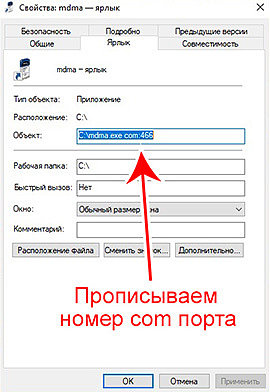
После этого можно запускать программу.
Установив дополнительно плагин Entropiy, сможем получить уровень сигнала в большом окне с возможностью голосового оповещения.
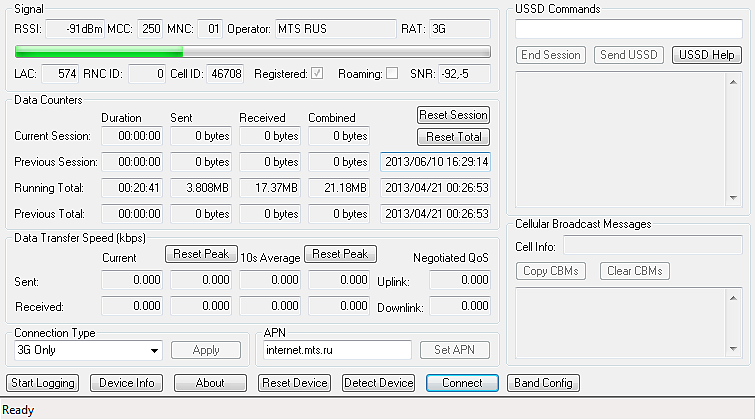
Почти все параметры подходят для сетей UMTS и LTE, т.к. для организации многопользовательского доступа в радиоканале здесь используется подобная технология W-CDMA. При первоначальной настройке крутим антенну вблизи направления на базовую станцию в пределах 10°-15° и отмечаем уровень сигнала в строке «RSSI«. Кроме этого необходимо следить за строкой «SNR«. Здесь мы видим два значения. Первое — тот же уровень сигнала, в основном он совпадает или близок к значению RSSI, второе — отношение сигнал/шум. Чем меньше эти отрицательные значения по абсолютной величине — тем лучше. Обычно оба значения коррелируют, но бывают случаи когда приходится искать положение с минимальной помехой. Кроме того необходимо помнить, что отношение сигнал шум зависит не только от условий приема, но и от загруженности сети.
При настройке параметр «Connection Type» нужно установить в «3G Only«, однако в тяжелых условиях приема возможно придется начать настройку в режиме GSM. В строке «RAT» мы можем видеть протокол 3G по которому модем подключился к базе. Добившись максимального качества соединения мы можем проверить так ли это при окончательной настройке на максимальную скорость. Для этого запускаем что либо на закачку или бесконечный пинг какого нибудь узла и смотрим на строчку «Negotiated QoS«, там мы видим приблизительную скорость Uplink и Downlink в kbps. Поворачивая антенну в небольших пределах окончательно находим наилучшее положение.
Не всегда ближайшая к вам база может отдать наибольшую скорость. Дальняя база может быть менее загруженной, поддерживать более продвинутый и скоростной протокол, трасса в направлении на нее может быть менее шумной. Поэтому если в зоне досягаемости у вас есть несколько баз, имеет смысл перепробовать их все и выбрать наилучшую по скорости и менее загруженную.
После выполнения такой точной настройки антенны Вы однозначно получите высокую и наиболее стабильную скорость 3G или 4G интернета.
Что проверяет наш сервис
При запуске проверки скорости мобильного интернета вы получите такие результаты:
- Загрузка (download) – скорость получения данных на телефон. Помогает проверить количество мбит переданных на смартфон за 1 секунду.
- Выгрузка (unload) – скорость передачи данных на внешний сервер. Также измеряется в мбит/сек. Чем больше мбит информации передается за секунду, тем лучше открываются сайты.
- Пинг – отображает время, за которое файлы передаются с телефона на сервер. Результат будет показан в милсек. При результате выше 45 милсек работа в браузере будет медленной с задержками при открытии сайтов.
- Задержка – время, показывающее количество милсек при полном обмене информации между сервером и смартфоном. При хорошей скорости показатель не будет выше 45 милсек.
My Huawei Terminal:
Разработчик: Александр С. Шокин
Возможности
Проверка смартфона в один клик
Решение проблем и оптимизация в один клик
Умная диагностика поможет устранить неполадки, связанные с программным обеспечением, или исправить ошибки настроек. В случае если обнаружена неисправность аппаратного обеспечения, которую невозможно устранить самостоятельно, Вам будут предложены опции поиска сервисного центра или обращения в службу поддержки.
Рекомендации и справочные материалы
Вам будут предложены соответствующие справочные материалы и рекомендации по устранению конкретной неполадки.
Примечание: Умная диагностика поддерживается EMUI8.0 и более поздними версиями
(Совет: Откройте «Настройки» > «Система», выберите «О телефоне» и проверьте версию EMUI)
Как включить отображение скорости интернета в смартфоне
Для постоянной проверки качества интернета поможет внутренняя настройка в телефоне (при наличии данной функции в вашем телефоне). Чтобы speedtest на телефоне вывести на главный экран следует:
- Открыть общие настройки.
- Войти в систему настроек мобильной сети.
- Найти подпункт Строка состояния.
- Включить отображение данных на экран.
В настройках мобильной сети также возможно установить ограничение на использование трафика. Данный лимит позволит не превышать условия тарифа.
Как еще узнать скорость интернета на телефоне
Существует три способа для замера скорости соединения на телефоне:
- Через специальные приложения.
- Через онлайн-сервисы.
- Через внутренние настройки.
Как увеличить скорость мобильного интернета
Специалисты сервиса SPEEDTEST предлагают несколько советов, которые помогут значительно увеличить скорость мобильного интернета:
- Установите программу, которая будет напоминать о регулярной чистке смартфона от ненужных файлов, приложений и системного кэша.
- Используйте регулярно антивирусную программу, чтобы проверять свой девайс на наличие вредоносных вирусов и программ.
- Не загружайте файлы с непроверенных и неофициальных сайтов.
- Не открывайте подозрительные файлы от неизвестных источников в социальных сетях и на электронной почте.
- Систематически перезагружайте роутер или модем. Делайте это каждый раз, когда снижается скорость интернета.
- Установите спидтест скорости интернета на телефоне, чтобы постоянно быть в курсе качества соединения.
- Обратитесь к оператору, если условия тарифа не устраивают вас, и вы желаете увеличить объем трафика.
Также важно учитывать возможности смартфона и технологию мобильной связи, которую он может поддерживать.
На некоторых телефонах стоит ограничение, так что для увеличения скорости необходимо будет приобрести новый девайс.
Нестабильный сигнал телефона | huawei поддержка россия
Если уровень сигнала, отображаемый в панели состояния, нестабильная или отображается значок × (например ), выполните следующие действия.
Проверьте, не используете ли вы магнитный или металлический чехол или магнитный держатель для телефона
Если вы используете металлический чехол, магнитный чехол или магнитную подставку для телефона (с магнитной скобой или магнитными присосками), снимите чехол или прекратите использовать магнитную подставку и повторите попытку. Металлические и магнитные материалы могут создавать помехи, в результате чего качество сигнала снижается.
Измените местоположение
-
В некоторых закрытых пространствах, например, в районе с большим количеством высоких зданий, расположенных рядом, мобильный сигнал может быть заблокирован, в результате чего качество сигнала снижается. Выйдите в открытое пространство и проверьте, улучшится ли сигнал.
-
Покрытие сети мобильного оператора может отличаться в зависимости от местоположения. Все городские зоны в основном имеют хорошее покрытие, но в удаленных от городов областях покрытие недостаточное, из-за чего могут возникать проблемы с сигналом мобильной сети. Чтобы определить, вызвана ли проблема недостаточным покрытием сети, выполните следующие действия. Проверьте, слабый сигнал сети возникает в определенной области или везде, появляется ли эта проблема на находящихся рядом телефонах с SIM-картой того же оператора.
Убедитесь в корректности настроек APN
В результате некорректных настроек APN телефон может не получать доступ в Интернет.
Выполните следующие действия.
-
Откройте Настройки, найдите раздел Точки доступа (APN), нажмите на пункт Точки доступа (APN), чтобы открыть меню настроек Моб. передача данных.
-
Нажмите на значок Точки доступа (APN) и откройте раздел настроек Точки доступа (APN).
-
Нажмите на значок в правом верхнем углу и выберите пункт Сброс настроек.
Очистите SIM-карту или используйте другую SIM-карту для проверки телефона
Сброс настроек сети
Если проблема по-прежнему не решена, откройте Настройки, найдите и выберите пункт Сброс настроек сети.
В результате выполнения вышеописанных действий ваши настройки Wi-Fi и Bluetooth будут сброшены. Рекомендуется внимательно выполнять данную операцию.
Определение в интерфейсе модема.
В модемах Мегафона, запустите программу «Мегафон | модем» нажмите кнопку «Справка» — «Диагностика».
Определить с помощью планшета/ смартфона.
Измерить уровень сигнала можно и на смартфоне/ планшете, вот как это сделать на гаджетах с операционной системой Андроид.
Зайдите в Play Market.
С помощью поиска найдите программу «Network signal Info» и установите ее.
С помощью сторонних программ.
Измерить уровень сигнала 3G/ 4G модема можно так же сторонними программами, например Mobile Data Monitoring Aplication (MDMA).
Внимание!!! для работы программы Mobile Data Monitoring Aplication (MDMA) нужно закрыть родную программу 3G/ 4G модема.
Если программа отработала не корректно, посмотрите в диспетчере задач, какой порт использует ваш 3G/ 4G модем.
Затем создайте ярлык программы.
В свойствах ярлыка укажите COM порт который использует модем.
Минус этой программы в том, что она подходит для большинства 3G модемов, но не 4G.
Средняя и максимальная скорость мобильного интернета
Современные провайдеры используют покрытие 4g, благодаря которому можно быстро открыть любой сайт и просмотреть видео. В согласии с технологией 4g максимальная скорость интернета может достигать 375 мбит/сек, при этом средняя скорость составляет около 20 мбит/сек. Средней скорости достаточно для мгновенного открытия сайта любой сложности.
Покрытие 3g предоставляет такие возможности: максимальная скорость 42 мбит/сек, а средняя около 6 мбит/сек. Мобильный телефон может автоматически переключаться с технологии 4g на 3g при ухудшении соединения. Это позволяет всегда быть на связи независимо от качества связи.
В некоторых городах России была подключена технология 5g с максимальной скоростью 100 мбит/сек.
Вывод.
После того как вы определили уровень сигнала 3G/ 4G предлагаю отнести его в соответствующую группу:
1 группа, от -50 dBm до -60 dBm — отличный сигнал. Внешняя антенна вам не нужна.
2 группа, от -60 dBm до -70 dBm — хороший уровень сигнала. Можете использовать слабую антенну до 15 dB.
3 группа, от -70 dBm до -80 dBm — средний показатель сигнала. Подойдет антенна со срденими показателями до 15 -21 dB.
4 группа, от -80 dBm до — 90 dBm — плохой уровень сигнала. Требуется антенна со средними и выскочками значениями усиления от 15 dB
5 группа, от -90 dBm до — 100 dBm и меньше — отвратительное качество связи. Нужна самая сильная антенна 27 dB.
Используемые источники:
- https://mobilebooster.ru/post/109/napravlenie-3g-antenni/
- https://vataga.com.ua/blog/stati/mobile-data-monitoring-aplication-mdma/
- https://huaweidevices.ru/katalog/kak-izmerit-uroven-signala-3g-4g

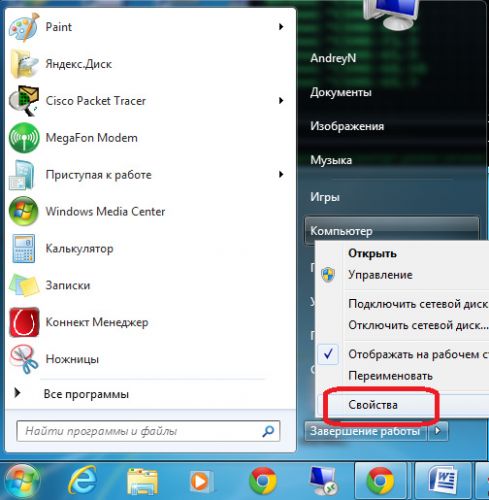
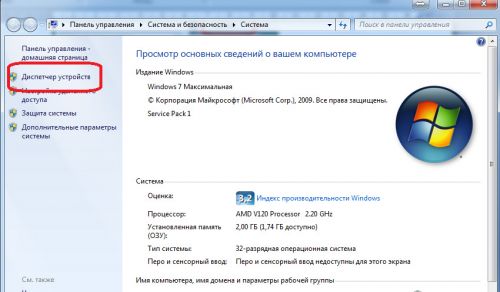
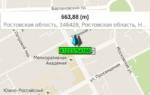 Как измерить уровень сигнала и частоту сотовой связи при помощи смартфона
Как измерить уровень сигнала и частоту сотовой связи при помощи смартфона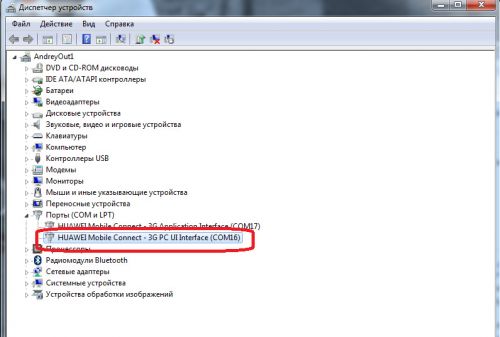
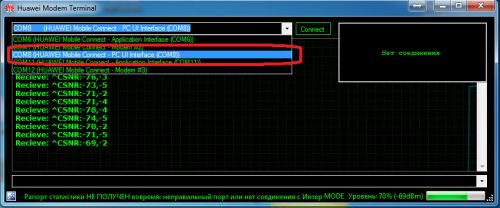
 ОБЗОР: Xiaomi Router 3 — двухдиапазонный Wi-Fi-роутер за 29 долларов
ОБЗОР: Xiaomi Router 3 — двухдиапазонный Wi-Fi-роутер за 29 долларов Программа mi wifi не видит роутер. Настройка роутера Xiaomi mini WiFi
Программа mi wifi не видит роутер. Настройка роутера Xiaomi mini WiFi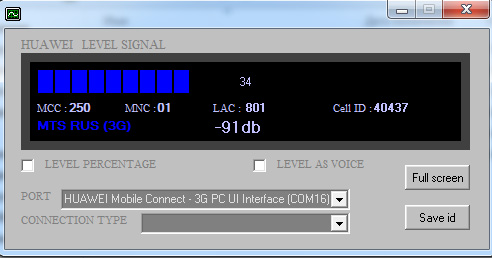
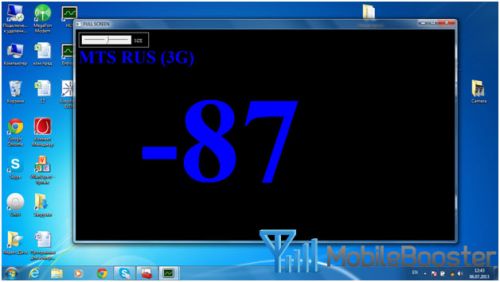
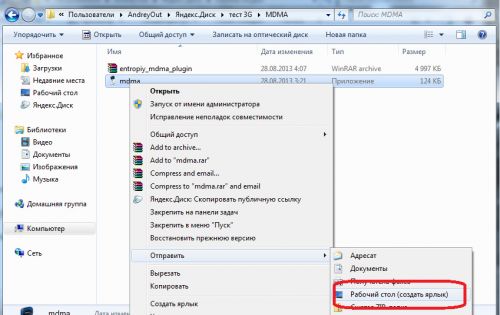
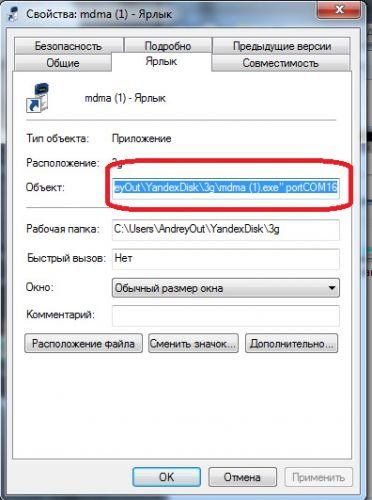
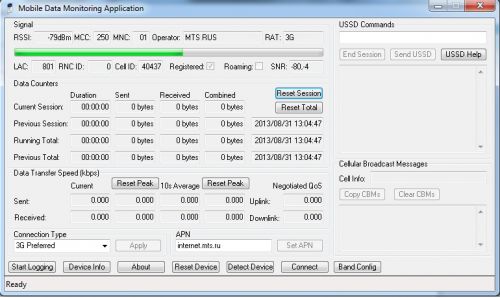
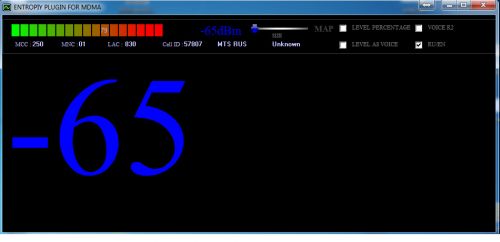
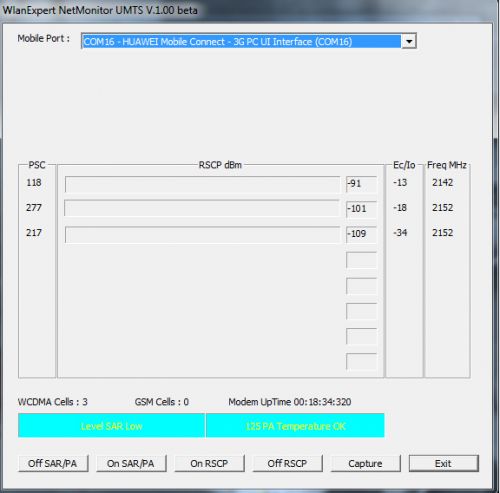


 Обзор Xiaomi WiFi Router 3G - модель 2017 года
Обзор Xiaomi WiFi Router 3G - модель 2017 года Как пользоваться приложением для настройки беспроводных маршрутизаторов Mi Wifi
Как пользоваться приложением для настройки беспроводных маршрутизаторов Mi Wifi ТОП-10 лучший усилитель Wi-Fi сигнала: рейтинг, как выбрать, как подключить, характеристики, отзывы
ТОП-10 лучший усилитель Wi-Fi сигнала: рейтинг, как выбрать, как подключить, характеристики, отзывы Усиление сигнала GSM
Усиление сигнала GSM